● 2018/12/18:修正 Stylos 的律表無法輸出CSV檔的問題,詳細
再次提醒:
此RETAS STUDIO中文化是我用根性與熱血私自中文化的
官方只有出日文版喔咪啪~
■自演Q&A
1.RETAS STUDIO是啥?好吃嗎?
關於RETAS STUDIO的詳細介紹
請參閱我之前所寫的這篇→ 日本動畫業界的標準製作軟體「RETAS STUDIO」
2.用了RETAS STUDIO就能讓我做出像新海誠、神山健治、庵野秀明、宮崎駿、押井守、今敏、新房昭之、細田守等等跟他們一樣厲害的動畫嗎?
不能!(毆
作2D動畫最重要的還是自身的繪力和動態觀念,軟體只是讓你制作的流程更有效率而已
當然,RETAS在於動畫制作上真的是十分便利,絕對比用PS+AE 土法煉鋼來的有效率100萬倍!
你可以省下許多無謂的時間,將更多的精力專注在動畫創作而不是解決技術難題上
總之想做出厲害的動畫,唯有平時累積扎實的基本功
多畫多看,瞭解動畫原理才是王道
持之以恆,有朝一日必能在動畫領域闖出一片天
3.RETAS STUDIO跟其他的動畫軟體有何不同之處?
就以我自己的經驗而言
FLASH
我想這大家都很熟就不用說哩,以向量元件為架構的2D動畫軟體,在2016年被ADOBE收購後改名為Adobe Animate
Anime Studio
他的前身叫MOHO,類似於FLASH
法國、德國、比利時聯合製作的「太陽公主」就是用這做的
這動畫軟體最大的特色在於他的2D骨架系統(話說FLASH現在也有骨架系統哩)
不過那種用向量作畫以及骨架作形變,動起來還是有那種向量的微妙感,不喜歡
Toon Boom Animation
也是類似於FLASH,就感覺來說就是FLASH的加強版
這套應該是台灣的動畫相關科系中,有教2D專業動畫軟體中能見度最高的一套
但雖然說能見度最高,但其實是這樣的
假設總共有100個動畫相關科系,而其中99個系是完全沒有教2D專業動畫軟體
剩下一個系則是教Toon Boom,而且教得還爛爛的
話說北藝當初2D動畫也是教Toon Boom
花了大錢買了Toon Boom,請了廠商示範了一堂課後,就沒有下文哩
最後其他同學還是用PS+AE土法煉鋼.......
然後我覺得Toon Boom介面很沒邏輯
以及非常的難用和不好上手(有TBA控的,抱歉哩
另外他大多的功能感覺都很華而不實
對於想以日本方式製作手繪2D動畫的人來說
我覺得不是一個好選擇
RETAS STUDIO
只能說尋尋覓覓,相見恨晚啊!
摸了好幾套動畫軟體,個人認為這才是作專業2D動畫的最佳選擇
不愧是日本業界所使用的動畫軟體
首先,他非常好上手
他的介面與我們熟知的PS、SAI啊,都很相似
只要你熟知日本動畫的製作流程以及相關知識
稍微摸一下你就能馬上用他來幫助你作動畫哩
若有看前面介紹,就知道RETAS分為四大塊軟體
分別對應作畫、掃描、上色、攝影
非常有邏輯性的一整套流程
完全適合專業的分工作業,當然一人獨立製作也是行的
下面簡單講一下我認為他便利的點在哪
STYLOS
進行構圖、原畫、動畫時,選擇數位作畫(無紙作畫)用的
最方便的地方在於他能隨時觀看動態
再來就是有律表功能,也能照著你打好的律表來播放動態
(話說律表明明很重要,可是台灣有在教律表的幾乎沒有...)
透寫台功能也很實用
TraceMan
選擇類比作畫(有紙作畫)時掃描、描線用的
掃描後他能把你的線條描繪處理的很乾淨外
還可以幫你把主線和色線自動提取分離出來為不同圖層
並將線條二值化以提供給PaintMan上使用
PaintMan
將STYLOS或TraceMan處理好的動畫來進行賽璐珞上色
非常強大之好用,用他來上色我都要哭哩
填色時,他就能同時把色線給去掉哩
對於漏色的處理和檢查也很方便簡單
另外他也有專業的色表功能,方便你用來色指定
CoreRETAS
負責攝影部份,中文來說也就是後製合成
基本上就跟AE類似,個人認為這就普普哩
在日本也早已用AE取代了
所以如果你會AE的話,丟到AE來作會更方便
4.RETAS STUDIO國內有代理嗎?
沒有(一秒
RETAS STUDIO的上一代 → RETAS!PRO HD
台灣的龍眾有代理,不過是英文版(我覺得一些日本動畫專有名詞翻成英文後很微妙w
由於是舊版,不太建議大家購買,龍眾看起來也沒心想代理新版...
另外有人聽過COMIC STUDIO 或 ILLUST STUDIO吧
事實上COMIC STUDIO和ILLUST STUDIO,以及RETAS STUDIO
這三套軟體都是セルシス這家日本公司出品的
台灣的上奇有代理COMIC STUDIO和 ILLUST STUDIO這兩套
並且在地化出了繁體中文版(不過更新版本遙遙無期,放置PLAY中
所以某次我有詢問了上奇相關人員
問他們有沒有意也把RETAS代理一下
他們說目前完全沒有這想法
畢竟以台灣而言,作動畫的人已經是少數中的少數了
而其中作2D動畫的更是極少數中的少數到暴
加上學界老師會這套的幾乎沒有,要推廣到學校去也不易
市場太小不想代理也是摸雞農的
至於想買RETAS STUDIO的人,可以嘗試用網路直接從日本訂購
附帶一提,RETAS STUDIO官方只有出日文版,沒有英文版這種東西喔
5.台灣的動畫相關科系的學校有教嗎?
沒有(一秒
真的,我還沒聽過台灣有哪個學校有教RETAS的
就像前面說的,學界老師會這套的幾乎沒有
老師不會用,當然就不會教
6.那台灣的電腦補習班,如巨匠或聯成有教嗎?
沒有(一秒
台灣的補習班動畫都是以3D為主
2D只有在教插畫和漫畫...
話說RETAS最早是在1993年誕生的
如此專業的東西,到現在都快20年哩
日本用到爛掉了,台灣還是乏人問津
台灣不愧是ACG產業的沙漠
所以說...要不是就自學,要不出國去日本吧
■應該是有意義的訪談
為了讓新人更瞭解RETAS,我請到了傳說中的M姊,來聊聊她自身使用RETAS來製作動畫的一些經驗心得。
——首先想請問一下在使用RETAS之前,妳是用什麼軟體或方式製作動畫的?
M姊(以下簡稱M):就是一張張用PS或SAI畫好後,再想辦法丟到AE裡串起來。由於學校並沒有對於2D動畫的專業教學,所以大多都只能自學。
——也就是典型的土法煉鋼啊
M:是的。
——那麼用土法煉鋼這種方式,在製作動畫上有遇到什麼困難點?
M:最大的困難就是動態測試上,單單只是想要確認動態的順暢和想嘗試的變化都要花上許多時間。上色的部份也是一張張丟到繪圖軟體費時的去上色,色線也都是等全上完底色之後,再一張張憑著直覺畫的,最後等到AE裡看過動態才會知道哪裡要修正,用根性一直慢慢磨到最後看起來比較順這樣。
——那之後用了RETAS之後,以你過來人而言,它有哪些便利的地方呢?
M:它最方便的地方在於動態測試與上色這兩點,尤其最重要的就是動態測試了,搭配上律表功能,只要改改數字打好律表就能很快看到想看的動態預覽,也讓電腦執行效率上很輕鬆,真的十分方便。
另外就是透寫台功能也很好用,之前用一般的繪圖軟體都要自己額外開圖層來當作描繪,除了麻煩外,也常常會把圖層弄得很亂。RETAS的透寫台功能可以很快的拉出檔案和調整,使用方便度和電腦吃重度來說都改善很多,另外它也能將前後的繪圖作快速地切換查看,一般繪圖軟體在直接畫的情況時,通常能接的順的頂多上下兩張,除非丟到AE裡,要不然很難看到整體的順暢。
——講一下上色好哩,RETAS的上色跟在PS或SAI上色有何不同?
M:PS不用說,就是硬拼而已,SAI在選取上還算方便,但是在一一上色處理時還是會有點麻煩。RETAS的上色我覺得很棒就是能快速檢查你是否有漏掉上色的地方,以及還有封閉填補功能,搭配上快捷鍵後可以很快的就處理完。尤其他填補細小缺口的手指功能很好用。另外它也能自動消除色線,這點也真的很好用。
——那整體來說,你覺得用了RETAS後,比之前土法煉鋼作法,省下了多少時間?
M:在用這RETAS之前我有嘗試用SAI來畫,那時候也直接就是無紙作業,5秒鐘的鏡頭畫了一星期都還無法上色,SAI在上色的部份沒有花很久,但是問題在於之前線稿的動態測試就必需來回修改很多次,現在用RETAS後,5秒鐘的鏡頭包含上色約一星期就解決了。可以確定是,習慣了RETAS後,會很無法忍受之前的方法,因為實在太沒效率了。另外我希望SAI的鋼筆功能可以和RETAS融合,那就近乎完美哩!
——我也希望(笑)。那麼以2D動畫軟體來說,RETAS可以說是首選了吧?
M:沒錯!就算是不喜歡日式那種單純直直線條,想做出有筆觸線條風格化動畫的人,也可以用它來作草稿動畫,輸出後,留者他的律表然後處理畫稿,至少在動態修改上會省事很多。有了便利的軟體之後,最重要的就是自身繪力的問題了,逃不了OTZ。
——我突然想到Toon Boom,傳聞貴校有教過Toon Boom吧,你覺得如何?
M:那個軟體我不熟,有廠商來簡單教學過,基本上很像FLASH的強化版,線條上色我記得也要用拉線的,用直接畫的似乎上色問題會很大,另外我記得他有內建偽3D空間的功能,像AE或FLASH那樣,不過之後也沒有繼續摸下去,是因為它的介面有點太亂太花了,界面上要習慣可能要花許多時間摸過才行,而且他們的軟體容量也滿大的。
——說到界面,RETAS界面很好上手吧。
M:對阿,界面很清爽,跟PS或SAI也相近。
——那妳當初是花多久時間就學會使用RETAS的?
M:就是我們學校的一位高手指導,一個下午之後基本都會了。事實上只要有動畫製作的相關知識,摸幾下就大致就很好上手了。
——你覺得對於想作2D動畫的新手或學生而言,有啥過過來人的建議?
M:請愛用RETAS的動態測試,讚!假如不喜歡日式那種單純直直線條的,或是不敢嘗試新軟體有學習障礙的,也要知道它的動態測試和律表功能!有沒有使用真的會差很多阿阿阿阿!就這樣,會了RETAS之後,就很難改回土法煉鋼了。這就像電腦繪圖比起傳統繪圖中,有ctrl+z是一樣的道理。以一張張繪圖來製作動畫的方式而言,軟體中RETAS算是能最快作出成品的。
——話說傳聞某北部藝術大學開設了動畫系,你對於那些新生有啥建言嗎?
M:嘛...回想我自己大學時,由於是傳統美術系,所以有學到跟動畫相關的昰MAYA和FLASH,對於動畫系新生而言,至少四年全都是滿滿的在學動畫應該不錯吧?另外小心老師討厭日系風格!學習上基本還是靠自己練習居多吧,然後在裡面你們一定會接到很多案子這樣($未知)。最後要說,動畫嘛,以台灣學系來說,也是最近才興起的,厲害的不會教,會教的不厲害,畢竟厲害的都在國外了,這也是難以避免的事情,所以不要對學校抱有太多的期望會比較好。
——說到台灣開了一堆動畫相關科系,感覺像是蛋塔熱潮啊,下一輪或許是電影系興起哩。
M:就是吧,你看看賽德克巴萊。啊,另外如果你是喜愛美式風格的孩子們,老師一定會喜極而泣的飛奔過來緊緊抱住你吧!
——(大笑),感謝傳說中的M姊百忙之中接受我的訪問。
■正體中文化版的畫面截圖
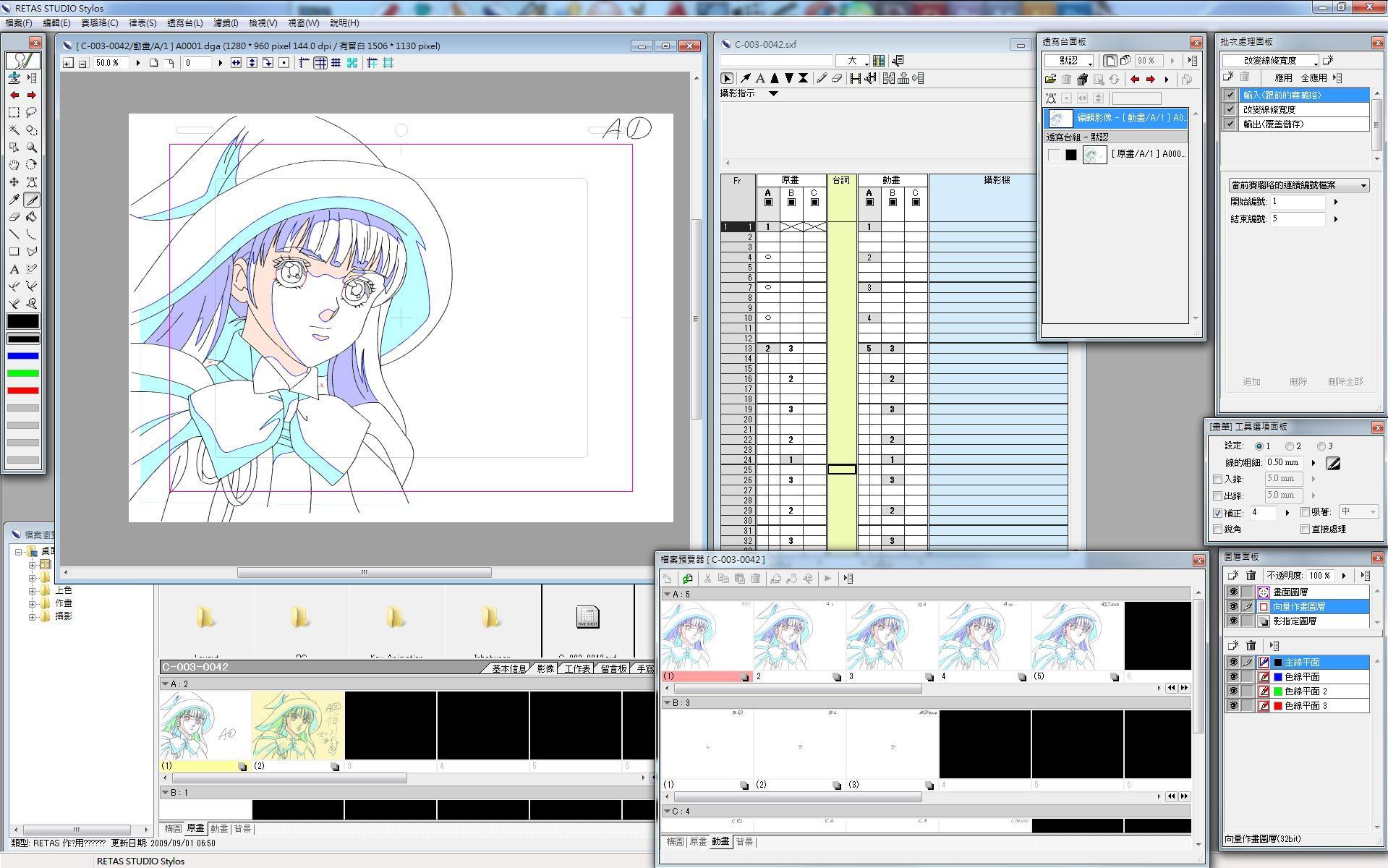 負責無紙作畫用的STYLOS
負責無紙作畫用的STYLOS
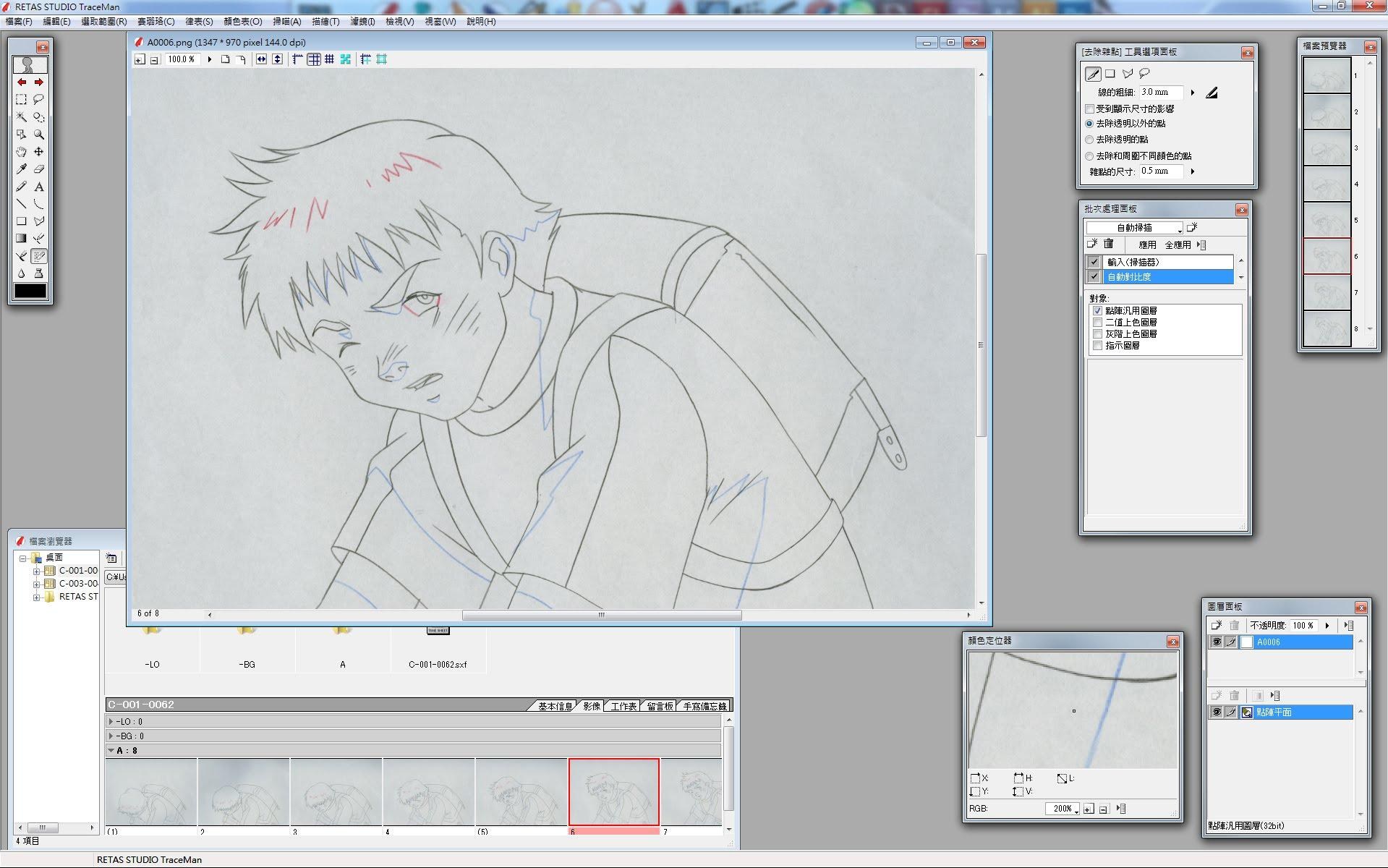 負責掃描以及二值化描線用的TraceMan
負責掃描以及二值化描線用的TraceMan
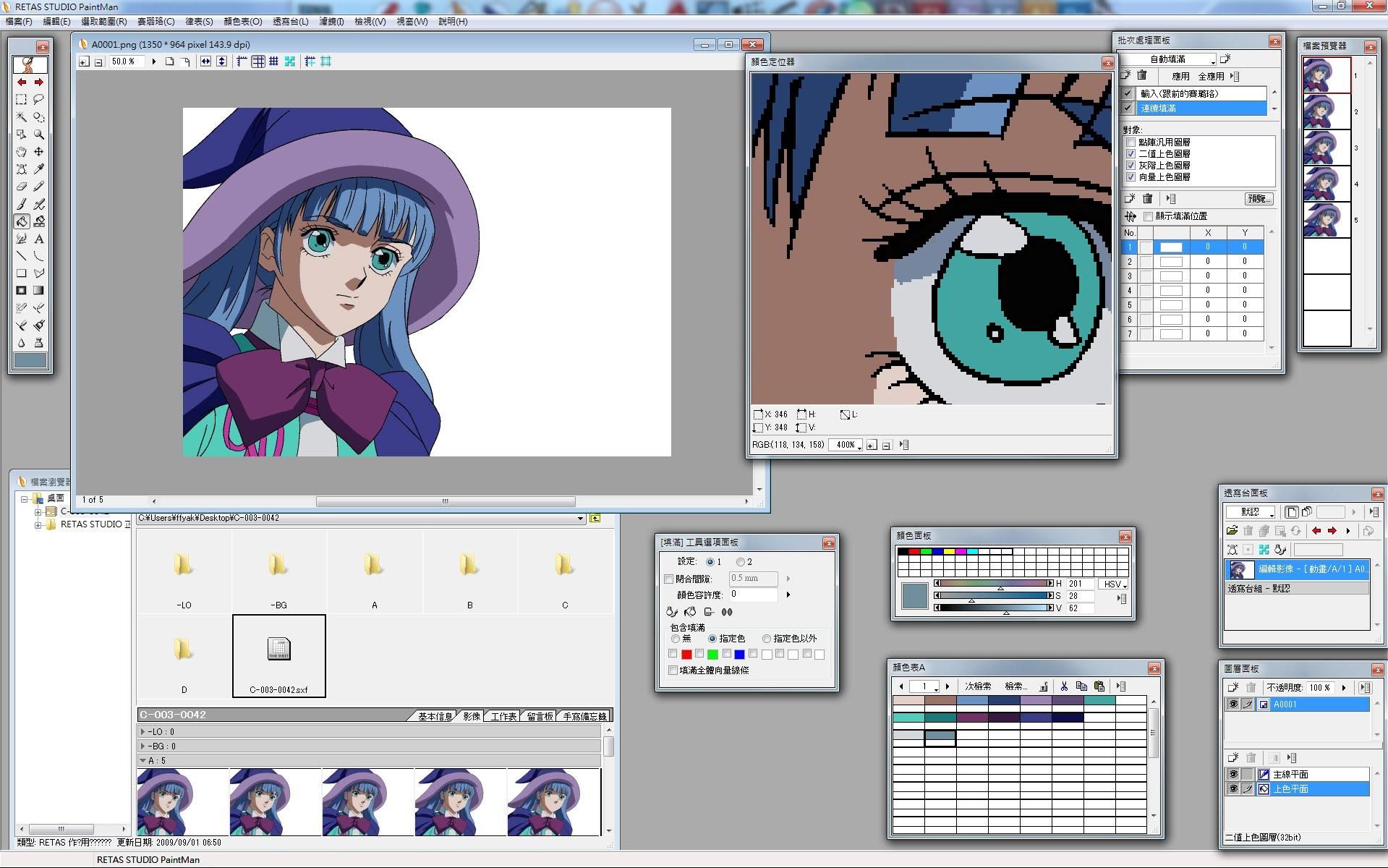 負責上色用的PaintMan
負責上色用的PaintMan
 負責攝影部份,也就是後製合成的CoreRETAS
負責攝影部份,也就是後製合成的CoreRETAS
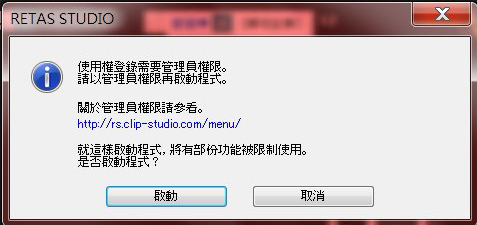
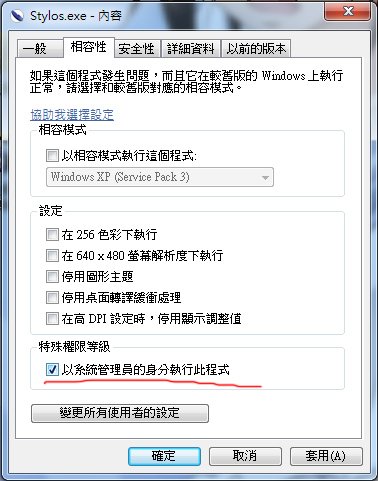
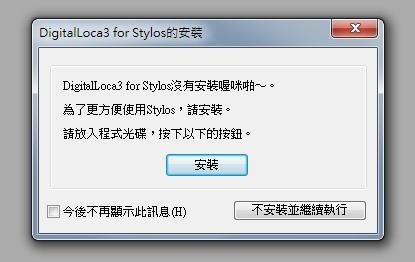
初次開啟RETAS中任一個軟體時,會跳出提示DigitalLoca3 for Stylos的安裝提示
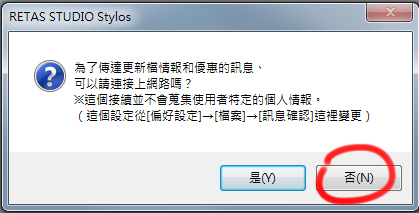
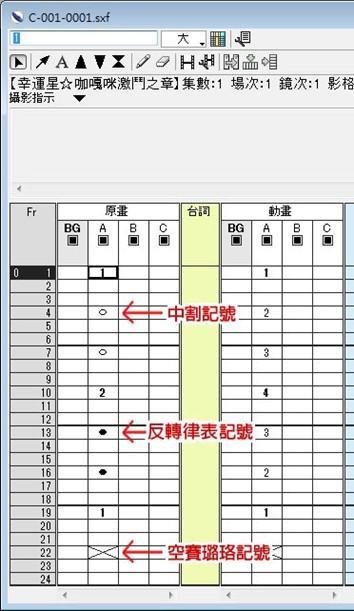
7.
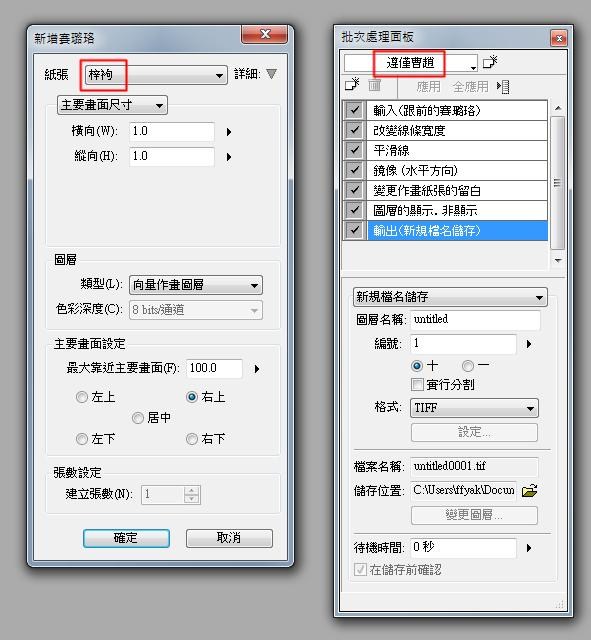
如果在先前有開啟過天朝的簡體中文化版的話
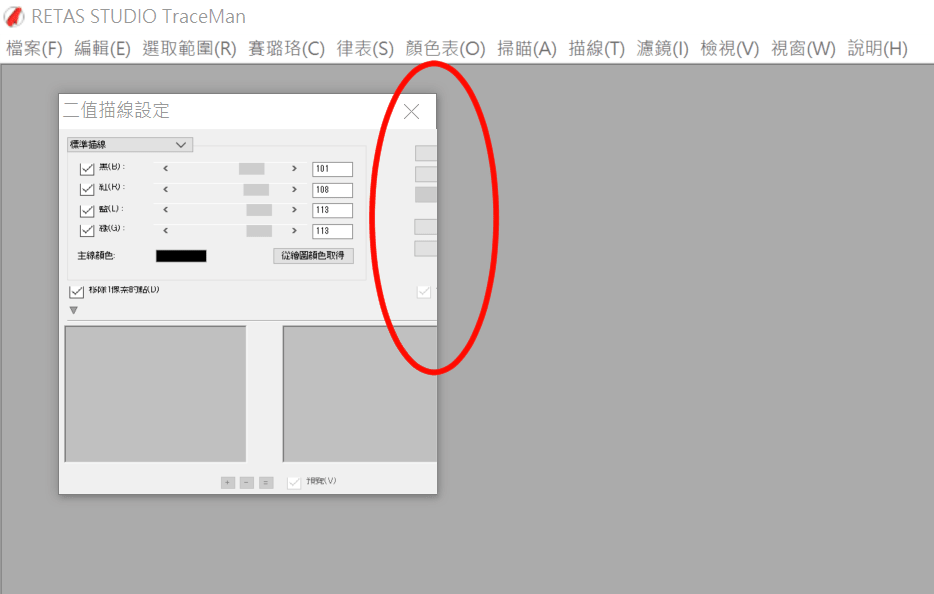
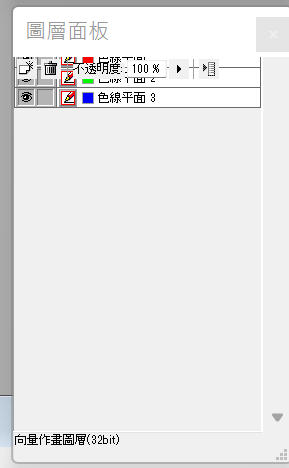
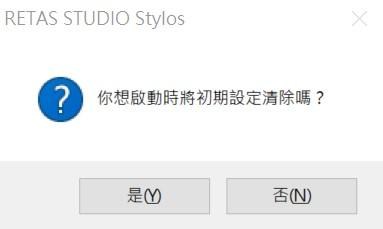
沒有日語障礙的話,首先可以先去官網的教學講座看看
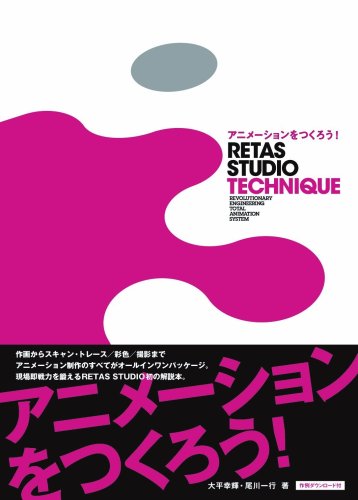
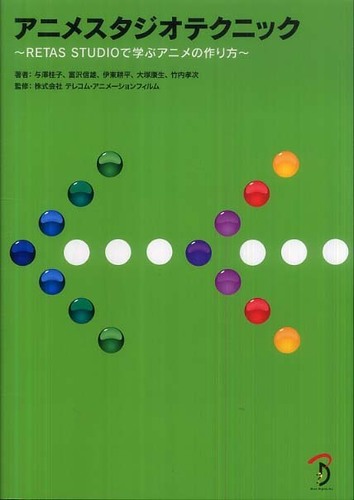
■軟體說明
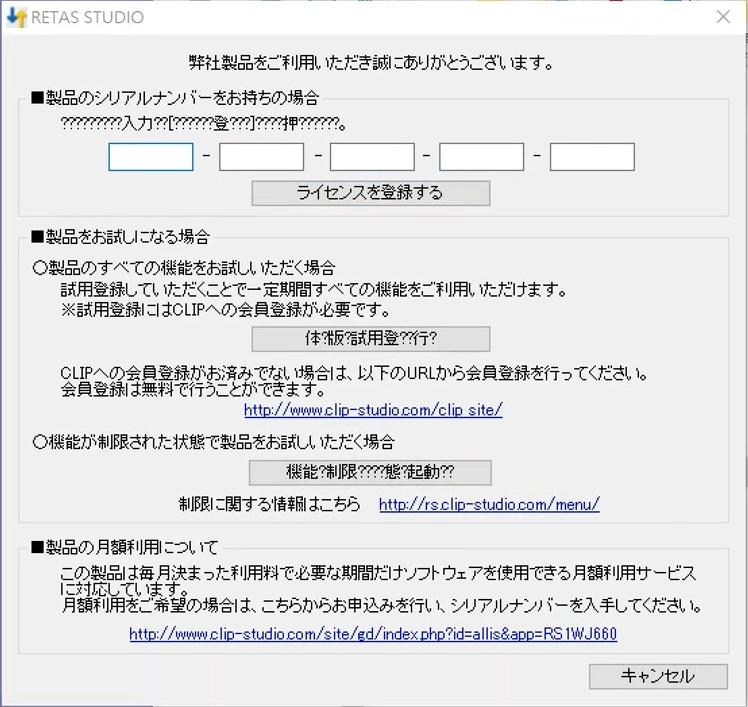 只需填入序號後,即可正常使用RETAS STUDIO哩,序號視窗界面我懶的中文化,所以是日文的
只需填入序號後,即可正常使用RETAS STUDIO哩,序號視窗界面我懶的中文化,所以是日文的
1.RETAS STUDIO此正體中文化是我以官方日文體驗版之6.6.0版為基礎,單純修改文字及語系而已。
2.RETAS STUDIO 完全支援32和64位元系統,以及在XP、Vista、Win 7、Win 8,Win 10,Win 11 都可完全正常執行
3.本網誌不提供序號
請支持購買正版,或是善用google大神。
話說以RETAS STUDIO這樣一套專業的軟體來說,目前價格才3萬日幣左右,台幣不到一萬元而已,可說是十分超值哩,所以有能力的話,就敗下去吧
另外,體驗版跟正式版的差別,只在於有無輸入序號和限制使用天數而已
4.Windows Vista、Windows 7、Windows 8、Windows 10、Windows 11的用戶
要是遇到跳出視窗顯示使用權登錄需要管理員權限的訊息,導致無法需入序號的話
請以右鍵開啟RETAS任何一個軟體,跳出視窗後
到"相容性"那欄裡,"以系統管理員的身份執行此程式"打勾他,之後再執行即可
■一些關於RETAS注意事項
1.
1.
初次開啟RETAS中任一個軟體時,會跳出提示DigitalLoca3 for Stylos的安裝提示
DigitalLoca3 for Stylos是一個輔助支援RETAS的3D程式
主要用來讓Stylos的透寫台能夠載入3D檔
詳細可以參考官網的教學
要不要安裝就看個人需求
我提供下載的RETAS STUDIO 正體中文化版裡的壓縮檔也附帶了這程式
PS:這程式是日文版的,我就不中文化哩
2.
2.
跳出是否連接上網路的視窗時,如果是用謎版的人
建議點擊"否"的按鈕,不要連接上網路
3.

3.
出現外掛無法建立的視窗訊息,請手動找尋Common Files資料夾內的PlugIn資料夾即可
另外去"編輯"-->"設定"--->"偏好設定"中的"外掛",也可設定
4.目前發現的BUG,如下
<1>.STYLOS賽璐珞圖層的名稱含有數字時(例如A1),會導致輸出給PaintMan的上色資料夾裡,那個含有數字的賽璐珞圖層的編號都一律變成6000。
<2>.CoreRETAS裡,"工作區"的"顯示影像"有時會怪怪的,無法正確顯示出來,登出或重開機後再開一次檔案就正常哩
以上這些BUG在我使用RETAS STUDIO日文版中也是會有的,不過都是一些無關緊要的小BUG,稍微留意一下就行了。另外跟BUG無關的小地方,律表要載入聲音,要先灌過QuickTime
5.關於律表記號輸入的方式
中割記號(中割り記号)鍵盤是輸/
反轉律表記號(逆シート記号)鍵盤是輸入-
空賽璐珞記號(空セル)鍵盤是輸入*
6.關於顏色定位器面板
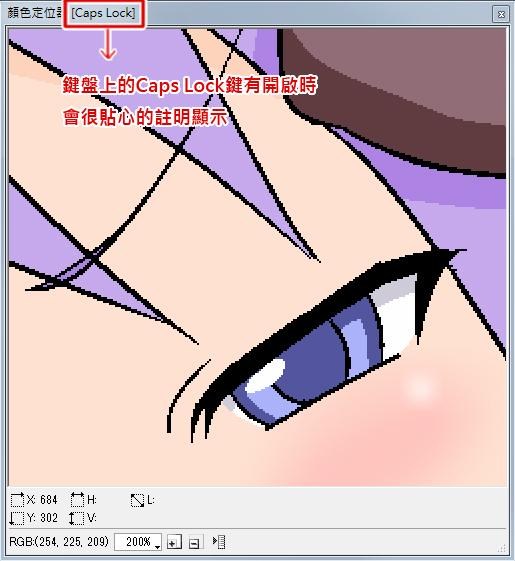
顏色定位器面板主要是用來方便檢視或上色你的影像
6.關於顏色定位器面板
顏色定位器面板主要是用來方便檢視或上色你的影像
其實就像是一個放大檢視的副畫面
這裡有個要注意的小地方
點擊鍵盤上的Caps Lock鍵,可以鎖定顏色定位器的畫面
讓他的畫面不會隨著你在主影像移動時也跟著移動
所以有時畫面不動,不要誤以為他的功能壞掉哩 (我之前就是XD)
其實是按到鍵盤上的Caps Lock鍵被鎖住哩
7.
如果在先前有開啟過天朝的簡體中文化版的話
會造成某些部份的字有亂碼的現象(如上圖所示)
因為他那個部份的字,會儲存在電腦的動態登入檔內
造成你開其他的版本,無論是日文版或是我翻好的正體中文化版
他那個簡體的字依舊在那邊
解決的方法請按照下面操作來進行即可
Retas Studio移除安裝簡體版導致部分亂碼解決方法:
到C:\Users\使用者名稱\AppData\Roaming(Win7以後)
或C:\Documents and Settings\使用者名稱\AppData\Roaming(Win7以前)
將CELSYS資料夾整個砍掉,再重新開啟Retas Studio就行了
因為AppData是隱藏資料夾
若找不到請在資料夾選項中勾選
"顯示隱藏的檔案、資料夾及磁碟機"
另外,若裝了同公司的其他軟體(例clip studio paint)的話
僅將CELSYS內的Retas Studio砍掉就好
8.
在使用 RETAS STUDIOS 進行操作時,遇到畫筆落點錯位和面板被裁掉一部分的問題
解決方法請參考這篇↓
9.
如果有人在使用 RETAS STUDUO 時,發現軟體的界面有發顛的現象(如附圖),請嘗試同時按住 Shift 鍵和 Ctrl 鍵 來點擊開啟軟體,這時後會跳出將設定清除的小視窗
點擊"是"之後,軟體會初始化,這樣一來界面應該就能回復正常了
以上!!!!
■關於製作動畫時,RETAS STUDIO 所負責的功能
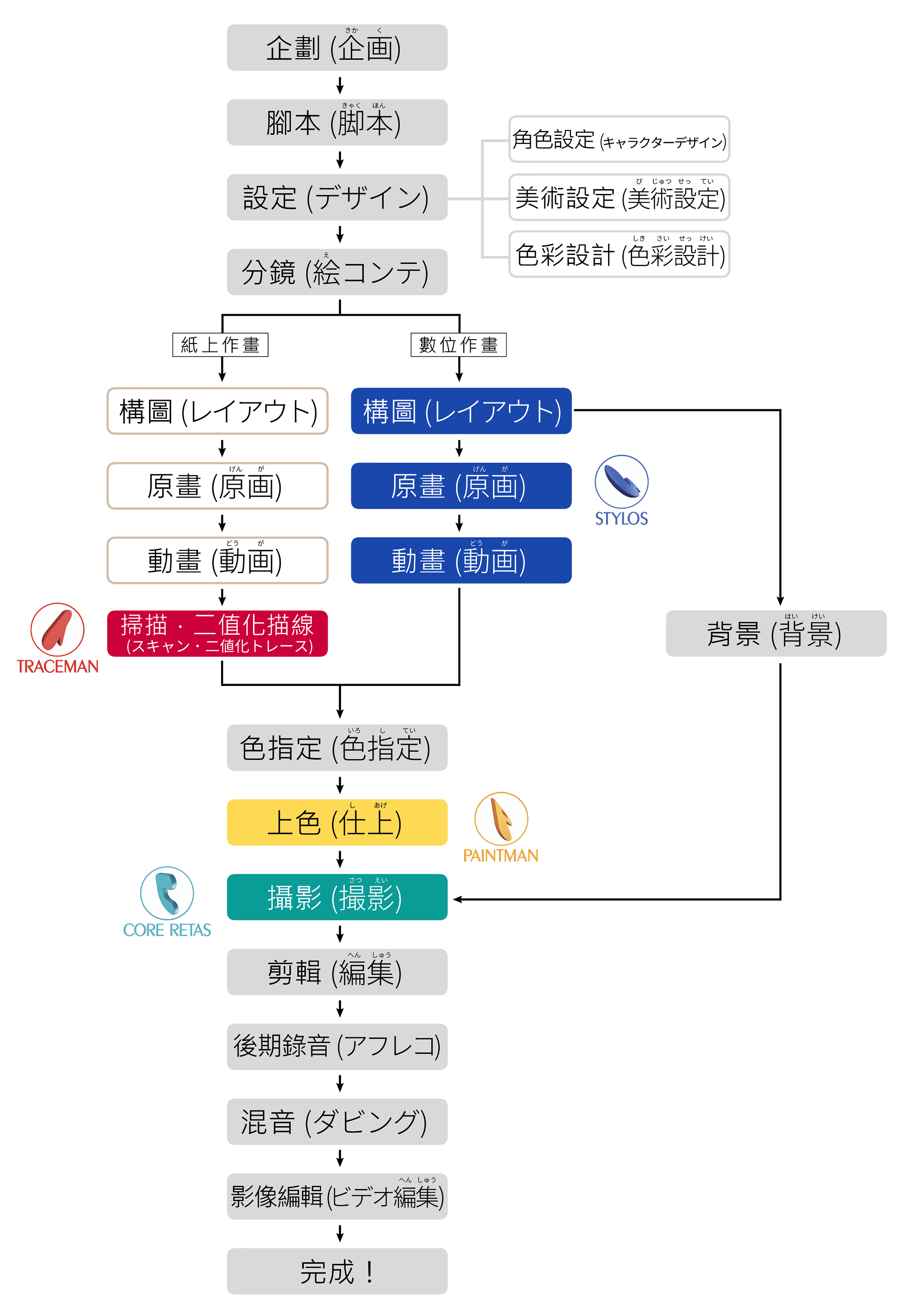
簡單來說,整個2D動畫製作的流程就如上圖,由於RETAS本來就是為了無縫銜接傳統動畫的製作所設計的,所以在製作流程上和觀念上還是跟以前一樣,並沒有什麼不同,只是現在都數位化取代了
簡單來說,整個2D動畫製作的流程就如上圖,由於RETAS本來就是為了無縫銜接傳統動畫的製作所設計的,所以在製作流程上和觀念上還是跟以前一樣,並沒有什麼不同,只是現在都數位化取代了
因為日本的傳統動畫人員還是習慣於紙上繪製,所以目前一般日本動畫製作流程,作畫部份(構圖、原畫、動畫)都還是繪製於紙上,之後再掃描到電腦,接著在RETAS裡繼續上色,合成,在後期軟體裡加特效,然後剪輯。
雖然我很想寫個教學,但最近事物繁忙,所以我在這裡簡單講一下,一般使用RETAS製作動畫的流程,讓初心者有點概念一下
雖然我很想寫個教學,但最近事物繁忙,所以我在這裡簡單講一下,一般使用RETAS製作動畫的流程,讓初心者有點概念一下
RETAS STUDIO 中包涵四個軟體,分別是STYLOS、TraceMan、PaintMan、CoreRETAS,分別對應不同的工作 (如上圖)
首先若分鏡好了,這時就要進入作畫的部份,也就是【構圖 -> 原畫 -> 動畫】這個部份。
如果你想為了亞馬遜河的森林著想,不想畫在動畫紙上,想直接數位化進行的話,就要使用STYLOS來進行繪製,這裡面你可以選擇要用點陣或向量來繪製,但一般日本業界還是多以點陣為主,理由是點陣還是比較能呈現出手繪的微妙細膩感。一般起手式都是先新建一個作畫鏡頭資料夾作為檔案的存取管理。打好律表,待動畫的主線和色線都完成後,將整個作畫鏡頭資料夾輸出選擇上色影像(.cel檔),並選擇二值化,之後會轉存成上色鏡頭資料夾,就可以丟給PaintMan來進行上色。
如果你作畫部份想畫在動畫紙上面,那麼畫好後要用TraceMan來進行掃描,在掃描之前,一般起手式也是先新建一個上色鏡頭資料夾作為檔案的存取管理。進行掃描後並且選擇二值化描繪,他會把你的動畫稿上的主線和色線分離出來,清好稿之後存成.cel檔,把這.cel檔儲存在剛建立的上色鏡頭資料夾,之後丟給PaintMan來進行上色。小鏡是我的嫁!
到了PaintMan後,開啟前面步驟存成的cel檔來進行賽璐珞上色,這時你會發現線條因為二值化的關係,變得鋸齒狀很分明,這就是為了上色方便,但不用擔心線條鋸齒狀,因為上色好後,之後會丟給CoreRETAS來負責最後的輸出,那時輸出後的線條又會經過smoothing平滑化恢復原狀哩。另外上色有個小地方要注意,就是RETAS中的白色,也就是RGB值為 255,255,255的純白色,是表示透明的意思,所以如果上色的影像有白色時,請改用RGB值為 254,254,254來上色喔。
上好色後,就來到了CoreRETAS,基本上CoreRETAS跟AE的很像,是負責攝影的部份,也就是合成特效。不過若是跟AE比較熟的話,那攝影的部份之後丟給AE作也行,目前日本也早用AE來取代了。另外經由PaintMan上色好的檔,其因二值化產生的鋸齒狀圖形,可以藉由CoreRETAS的smoothing平滑化處理恢復原狀,只要勾選圖層版面中的"平滑"項目即可;而AE一樣也能辦得到,只是要靠外掛,推薦可以用免費的OLMSmoother。另外CoreRETAS在輸出時,也可以在輸出視窗裡的"渲染設定"中選擇要不要去背,另外在"詳細設定"裡,第一個"不輸出相同的影像"這選項,關係到輸出時是按照影格輸出,還是按照關鍵張輸出。CoreRETAS的輸出重點是,一定要先把你要的素材丟到"賽璐珞圖庫"裡,並且開啟"攝影用律表",確定律表無誤後,就可以輸出,他會照著你在律表上的記號來輸出。
■一些教學資源
沒有日語障礙的話,首先可以先去官網的教學講座看看
裡面有非常豐富又貼心的教學,光是這裡就能學到很多
另外官網也提供有提供RETAS的一些範例原始檔
有興趣可以抓下來看看
記得要用日文模式解壓縮
要不然會亂碼
接著推薦兩本教學書,當然都是日文的
整個流程都很清楚的講解到,又是全彩的,看得也頗賞心悅目
(2009年出版)
除了關於RETAS的教學外,對於日本動畫業界的職業內容也有很詳細的敘述
從動畫的基礎知識到專業的製作流程,每個教學的部份都非常的詳細
另外最有趣的是,書末還付了各個日本動畫公司面試用的考題XD
總之非常推薦這本!
(2010年出版)
■最後的廢言
在中文化的翻譯上
在中文化的翻譯上
基本上由於每個功能我都親自測試過
所以在翻譯上應該不會有什麼問題才對
比較頭痛的是專有名詞的翻譯
由於台灣2D動畫產業不發達
在許多專有名詞上沒有統一的譯名,甚者連對應的詞都沒有
我盡量在日文和中文之間取得平衡就是哩
另外要是有翻錯或不精確地方,也歡迎提報指正
我每年新一代都有特地去問每個作2D動畫的學生
百分之99都是用我流方式土法鍊鋼 PS +AE 硬幹
然後學校老師都沒在教什麼實質專業的東西
很多學生讀了四年出來,結果連電視上播的2D動畫到底是怎麼做出來的都不知道
老師永遠就只會嘴砲,講著虛無飄渺的創意無限論,徹徹底底的學費小偷
這點放眼台灣的任何學校,情形可說是完全如出一轍
台灣的所謂動畫相關科系啊,真是讓人充滿濃濃的絕望感 ( ´,_ゝ`)
這樣下去不要說是大陸哩,連印度都贏不了啦
當然,不是說用了跟業界相同的專業軟體就能做出好的動畫
但至少武器要跟人家一樣啊
不要人家都已經上太空哩,只有我們還在殺豬公
總之呢
為了台灣動畫的未來與希望!
為了想學習專業的日本動畫製作卻又苦無入門的志士們!
希望我這個正體中文化能幫助到大家
另外,這RETAS單純以軟體操作的技術面而言
我至少跟他熟了9 成以上
如果有什麼問題,都歡迎留言提出來
我會盡力回答的
最後的最後
附上由我負責製作的艾可動畫PV,就有用到 RETAS STUDIO 來製作喔
請抱持著『要有愛』的精神作出有趣的動畫吧!!
■額外的補充
Kanon的動畫制作現場貼身採訪報導 第1回 「角色設計╱設定」
Kanon的動畫制作現場貼身採訪報導 第2回 「分鏡」
Kanon的動畫制作現場貼身採訪報導 第3回 「作畫討論╱構圖」
Kanon的動畫制作現場貼身採訪報導 第4回 「原畫╱原畫檢查」
Kanon的動畫制作現場貼身採訪報導 第5回 「動畫╱動畫檢查」
Kanon的動畫制作現場貼身採訪報導 第6回 「美術╱顏色與背景討論」
Kanon的動畫制作現場貼身採訪報導 第7回 「色彩設計╱上色」
Kanon的動畫制作現場貼身採訪報導 第8回 「攝影╱CG」
京都動畫公司,俗稱京阿尼,我想沒有人不認識吧
(驚爆危機、Air、Kanon、CLANNAD、幸運星、K-ON!、涼宮春日的憂鬱、以及最新的日常)
這是出自「Kanon」DVD裡的映像特典『Kanonのアニメ制作現場密着リポート』
共八回,完整介紹一部動畫的制作過程
非常棒,滿有參考價值的幕後制作花絮
PS:也可以在裡面看到使用RETAS的製作畫面喔
Culture Japan Season 2 - Episode 9 - 「JC Staffによるアニメの作り方」
出自於2011年,丹尼・周介紹J.C.STAFF動畫公司的節目
採訪了關於JC制作動畫的方法
能一窺日本動畫公司內部的實際工作情形
可以看到是在紙上作畫
之後用RETAS的TraceMan掃描進電腦裡
接著用RETAS的PaintMan上色
再來丟到AE裡後製合成
當初日本いつあに!網站的討論實況串
若手アニメーター育成プロジェクト(青年動畫製作者育成計劃)
為了提高日本本土青年的動畫製作人的學習機會及他們的製作素質,日本政府文化廳從2010年開始實施,投放了2億日元來進行「青年動畫製作者育成計劃」,最後由Ascension、Telecom Animation Film、P.A.works及Production I.G這4間動畫公司製作出4部動畫。
上面就是日本文化廳為這計畫拍攝的動畫現場製作影片
除了可以看到整個動畫製作的現場過程外
還能看到很多知名的製作人、監督、原畫師等等
一樣也可以在裡面看到使用RETAS的製作畫面喔
----
另外還有影片教學→ 觀看影片!動畫制作現場
東京動畫電影有限公司官網上的動畫教學影片
非常棒!都是非常實在的教學!
也可以從影片瞭解到業界實戰時的畫面
對於想學習2D動畫的人一定會很有幫助
----
日本動畫官網有關制作的解說
作畫類:
GAINAX「作画の鬼ッ!」
GAINAX「作画の鬼ッ!RETURNS」
GAINAX「作画の鬼ッ!DELUXE」
BONES「亡念のザムド」
攝影類(後製):
GAINAX「攝影虎之穴」
GAINAX「新攝影虎之穴」
----
アニメーションができるまで
這是出自新銳動畫株式會社(シンエイ動画株式会社)的官網裡
從頭到尾完整介紹一部動畫的制作流程
對動畫制作有興趣的人可以看看
--
Kanon的動畫制作現場貼身採訪報導 第1回 「角色設計╱設定」
Kanon的動畫制作現場貼身採訪報導 第2回 「分鏡」
Kanon的動畫制作現場貼身採訪報導 第3回 「作畫討論╱構圖」
Kanon的動畫制作現場貼身採訪報導 第4回 「原畫╱原畫檢查」
Kanon的動畫制作現場貼身採訪報導 第5回 「動畫╱動畫檢查」
Kanon的動畫制作現場貼身採訪報導 第6回 「美術╱顏色與背景討論」
Kanon的動畫制作現場貼身採訪報導 第7回 「色彩設計╱上色」
Kanon的動畫制作現場貼身採訪報導 第8回 「攝影╱CG」
京都動畫公司,俗稱京阿尼,我想沒有人不認識吧
(驚爆危機、Air、Kanon、CLANNAD、幸運星、K-ON!、涼宮春日的憂鬱、以及最新的日常)
這是出自「Kanon」DVD裡的映像特典『Kanonのアニメ制作現場密着リポート』
共八回,完整介紹一部動畫的制作過程
非常棒,滿有參考價值的幕後制作花絮
PS:也可以在裡面看到使用RETAS的製作畫面喔
Culture Japan Season 2 - Episode 9 - 「JC Staffによるアニメの作り方」
出自於2011年,丹尼・周介紹J.C.STAFF動畫公司的節目
採訪了關於JC制作動畫的方法
能一窺日本動畫公司內部的實際工作情形
可以看到是在紙上作畫
之後用RETAS的TraceMan掃描進電腦裡
接著用RETAS的PaintMan上色
再來丟到AE裡後製合成
當初日本いつあに!網站的討論實況串
若手アニメーター育成プロジェクト(青年動畫製作者育成計劃)
為了提高日本本土青年的動畫製作人的學習機會及他們的製作素質,日本政府文化廳從2010年開始實施,投放了2億日元來進行「青年動畫製作者育成計劃」,最後由Ascension、Telecom Animation Film、P.A.works及Production I.G這4間動畫公司製作出4部動畫。
上面就是日本文化廳為這計畫拍攝的動畫現場製作影片
除了可以看到整個動畫製作的現場過程外
還能看到很多知名的製作人、監督、原畫師等等
一樣也可以在裡面看到使用RETAS的製作畫面喔
----
另外還有影片教學→ 觀看影片!動畫制作現場
東京動畫電影有限公司官網上的動畫教學影片
非常棒!都是非常實在的教學!
也可以從影片瞭解到業界實戰時的畫面
對於想學習2D動畫的人一定會很有幫助
----
日本動畫官網有關制作的解說
作畫類:
GAINAX「作画の鬼ッ!」
GAINAX「作画の鬼ッ!RETURNS」
GAINAX「作画の鬼ッ!DELUXE」
BONES「亡念のザムド」
攝影類(後製):
GAINAX「攝影虎之穴」
GAINAX「新攝影虎之穴」
----
アニメーションができるまで
這是出自新銳動畫株式會社(シンエイ動画株式会社)的官網裡
從頭到尾完整介紹一部動畫的制作流程
對動畫制作有興趣的人可以看看
--
最後工商一下,對日本商業2D動畫製作有興趣的人,歡迎來上我《仙人掌 2D動畫數位制作講座》的課喔
此課程是針對新手所設計,內容會帶同學瞭解正統的日式商業2D動畫製作流程以及軟體實務操作,包含製作過程的技術講解,律表和各類指示的讀寫,作畫、上色、攝影的軟體應用等等,全部都會在課堂上配合業界實例來做解說,讓來上課的學生在觀念上和技術上都能學習到日本業界的常規作法。
主要製作軟體為 RETAS STUDIO、 CLIP STUDIO PAINT 和 Adobe After Effects 。
學習使用 RETAS STUDIO ,包含使用 STYLOS 進行數位作畫,使用 TraceMan 來處理紙上作畫的掃描和二值化描線,使用 PaintMan 進行賽璐珞上色。學習使用 CLIP STUDIO PAINT 來進行數位作畫。學習使用 Adobe After Effects 來進行2D動畫的攝影合成特效。
而《仙人掌 2D動畫數位制作講座》除了寒暑假的團體班之外,還有以家教形式在教課,時間場地都可視個人彈性自由調整,有需要的人都歡迎與我聯繫
對上課內容不瞭解的,可以參考之前上過課的學生心得喔 ↓